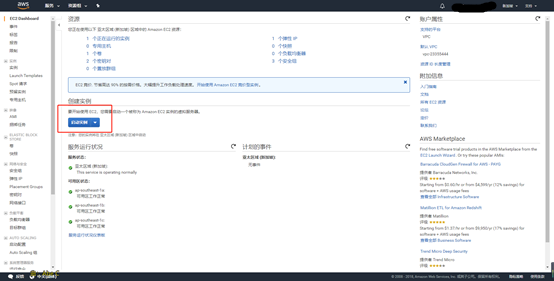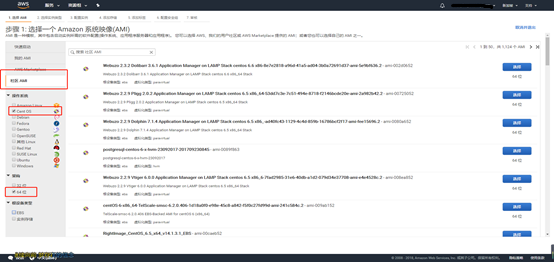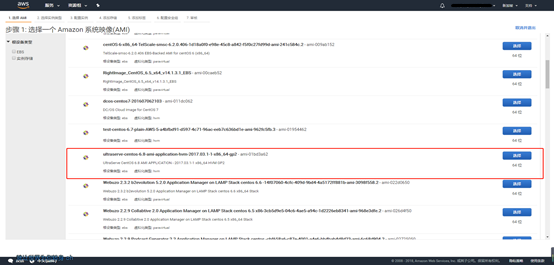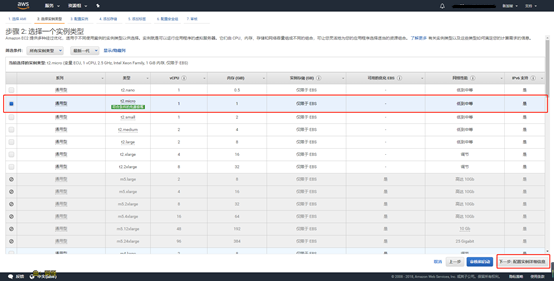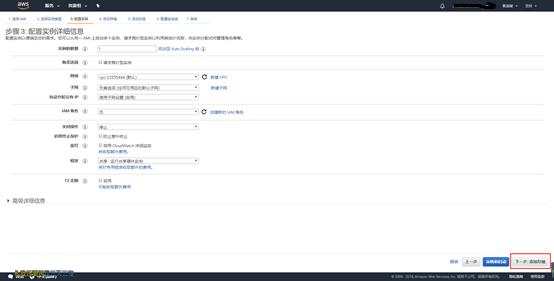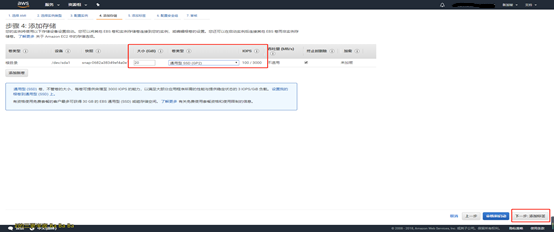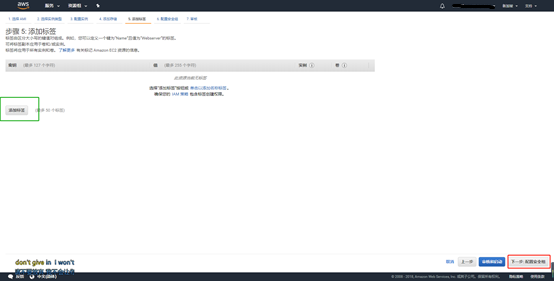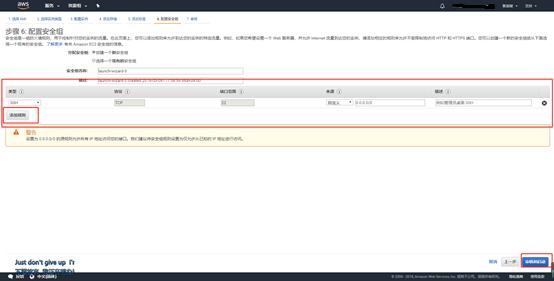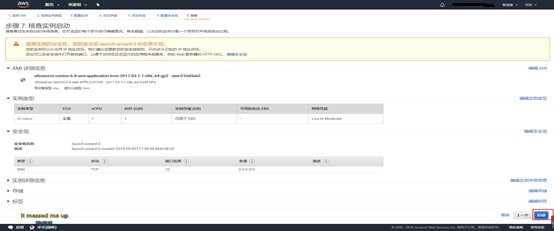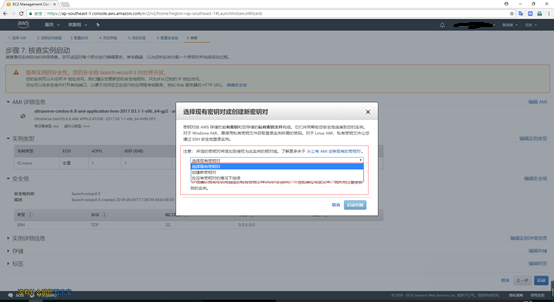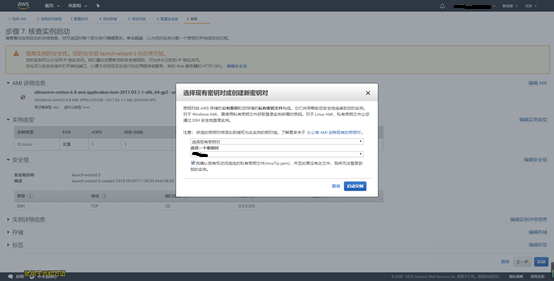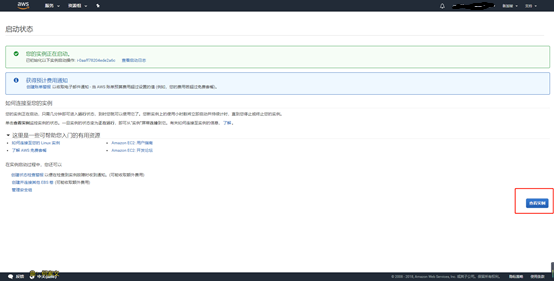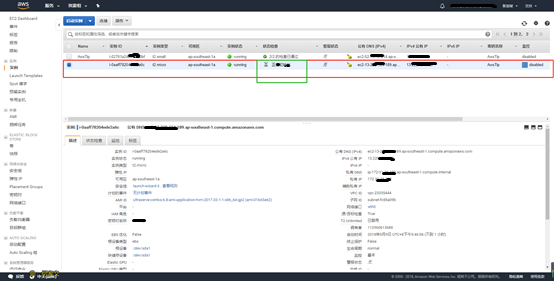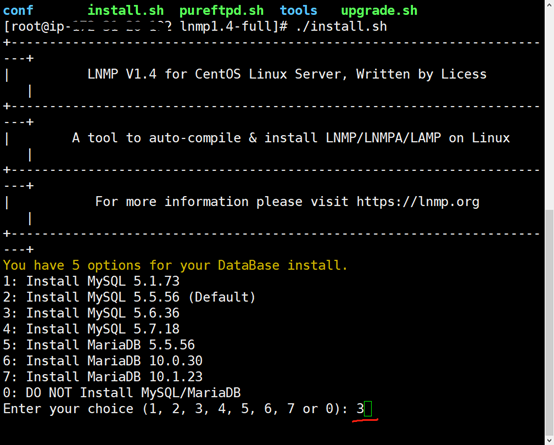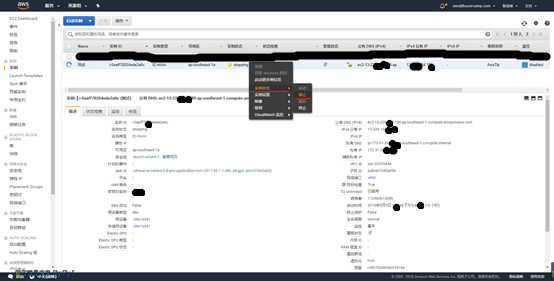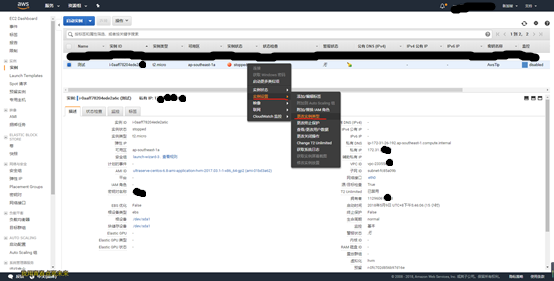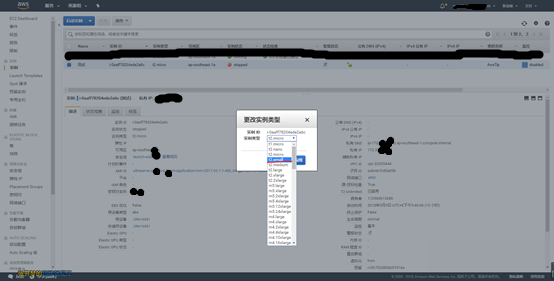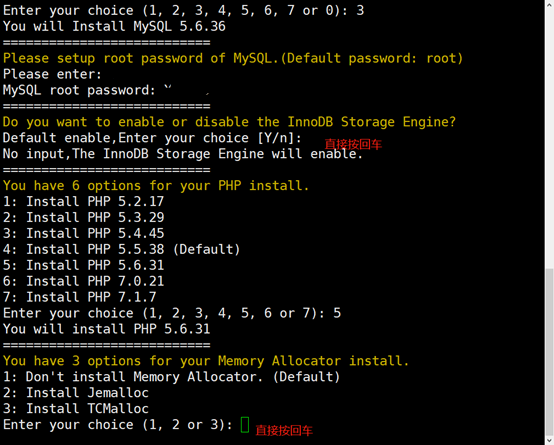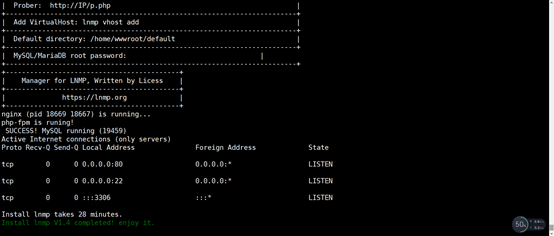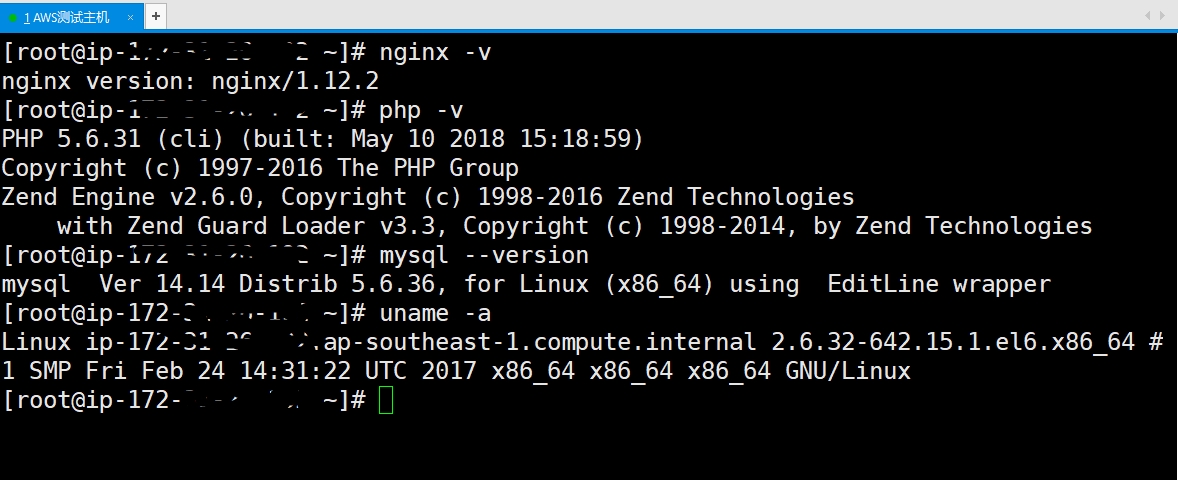AWS主機環境部署
1.在控制面板頁面,選擇《啓動實例》:
2.選擇AMI系統映像
3.選擇實例類型(免費爲主):
4.檢查實例詳細信息:
5.添加存儲(磁盤20G夠用,不夠後面再加,卷類型:通用性SSD):
6.添加標籤(可加可不加):
7.配置安全組(對應實例的入站規則,可添加新的規則):
8.檢查實例詳細信息:
9.選擇密鑰:
-
- 創建新密鑰對:創建一個全新的密鑰對在實例啓動之後連接。
-
- 選擇現有的密鑰對:選擇已經存在的密鑰對作爲實例啓動之後連接。
-
- 在沒有密鑰對的情況下繼續:不用創建密鑰,直接啓動實例,但無法使用xshell連接實例(不可取)
- 在沒有密鑰對的情況下繼續:不用創建密鑰,直接啓動實例,但無法使用xshell連接實例(不可取)
10.這裏我選擇現有的密鑰對,然後啓動實例:
11.啓動狀態:
12.查看實例,等待實例的狀態檢查通過:
13.使用Xshell連接實例,然後下載一鍵安裝lnmp包:
14.解壓lnmp包到/opt下:
15.準備部署lnmp環境:
16.執行完./install.sh,數據庫版本選擇5.6版本的,然後填個數字就好:
17.如果出現以下的報錯,就添加主機的內存:
18.在實例詳情信息頁面給實例添加內存,詳情如下:
-
1.先把實例停止(關機):
-
2.然後選擇更改實例類型:
- 3.選擇t2.small類型,然後應用,啓動實例,再用xshell重新連接。
19.繼續部署lnmp環境,選擇5.6版本的mysql數據庫,輸入數據庫密碼(重要),跟着圖一直走就好,在環境編程部署的過程比較漫長…:
20.最後就會出現部署成功的信息(等待):
21.查看版本信息: